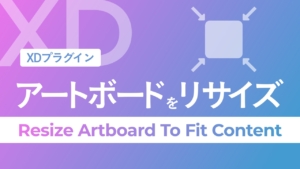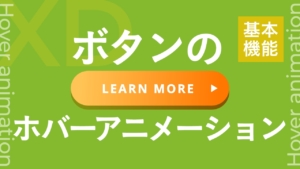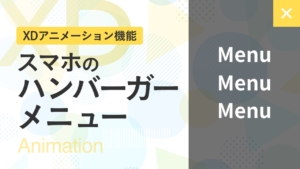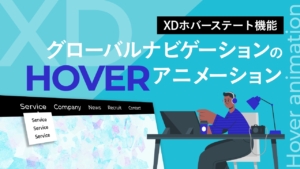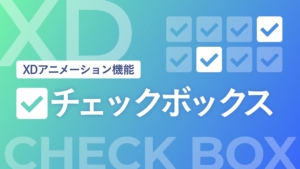Pixelsの使い方
まずはプラグインをインストールします。
インストール方法は下記を参照してください。

画像を挿入したいオブジェクトを選択肢し、プラグインを開きます。
検索窓に検索したい画像のワードを入れSesrchをクリックします。
英語での検索のみです。
入れたい画像をクリックするだけで簡単に挿入されます。
まとめ
写真を選択して挿入できるプラグインを紹介しました。
外部から検索してダウンロードする手間が省けるのですごく時短になります。
後から差し替える想定で、どんな画像でもいい場合はとても便利な拡張機能です。
ぜひ試してみてください。